
Ang Inkscape usa ka popular kaayo nga himan alang sa paghimo og mga graphics sa Vector. Ang imahe sa kini dili madani sa mga piksel, apan sa tabang sa lainlaing mga linya ug numero. Usa sa mga nag-unang bentaha sa kini nga pamaagi mao ang abilidad sa pag-scale sa imahe nga wala'y pagkawala nga kalidad, nga imposible nga buhaton sa mga graphics ni Raster. Niini nga artikulo isulti namon kanimo ang bahin sa mga sukaranan nga pamaagi sa trabaho sa PKSCCAPAPE. Dugang pa, pag-analisar naton ang interface sa aplikasyon ug paghatag pipila ka mga tip.
Mga sukaranan sa trabaho sa Inkscape
Kini nga materyal labi nga nakapunting sa Novice Gumagamit nga Inkscape. Busa, isulti ra naton ang bahin sa mga batakang pamaagi nga gigamit sa pagtrabaho sa editor. Kung, pagkahuman mabasa ang artikulo, makabaton ka mga indibidwal nga mga pangutana, mahimo nimong pangutan-on sila sa mga komento.Interface sa Program
Sa wala pa magpadayon sa paghulagway sa mga kapabilidad sa editor, gusto namon isulti sa gamay kung giunsa ang paghan-ay sa Inkscape Interface. Tugotan ka niini nga dali nga makit-an ang pipila ka mga himan sa umaabot ug mag-navigate sa workspace. Pagkahuman sa pagsugod sa bintana sa editor, kini adunay musunud nga porma.
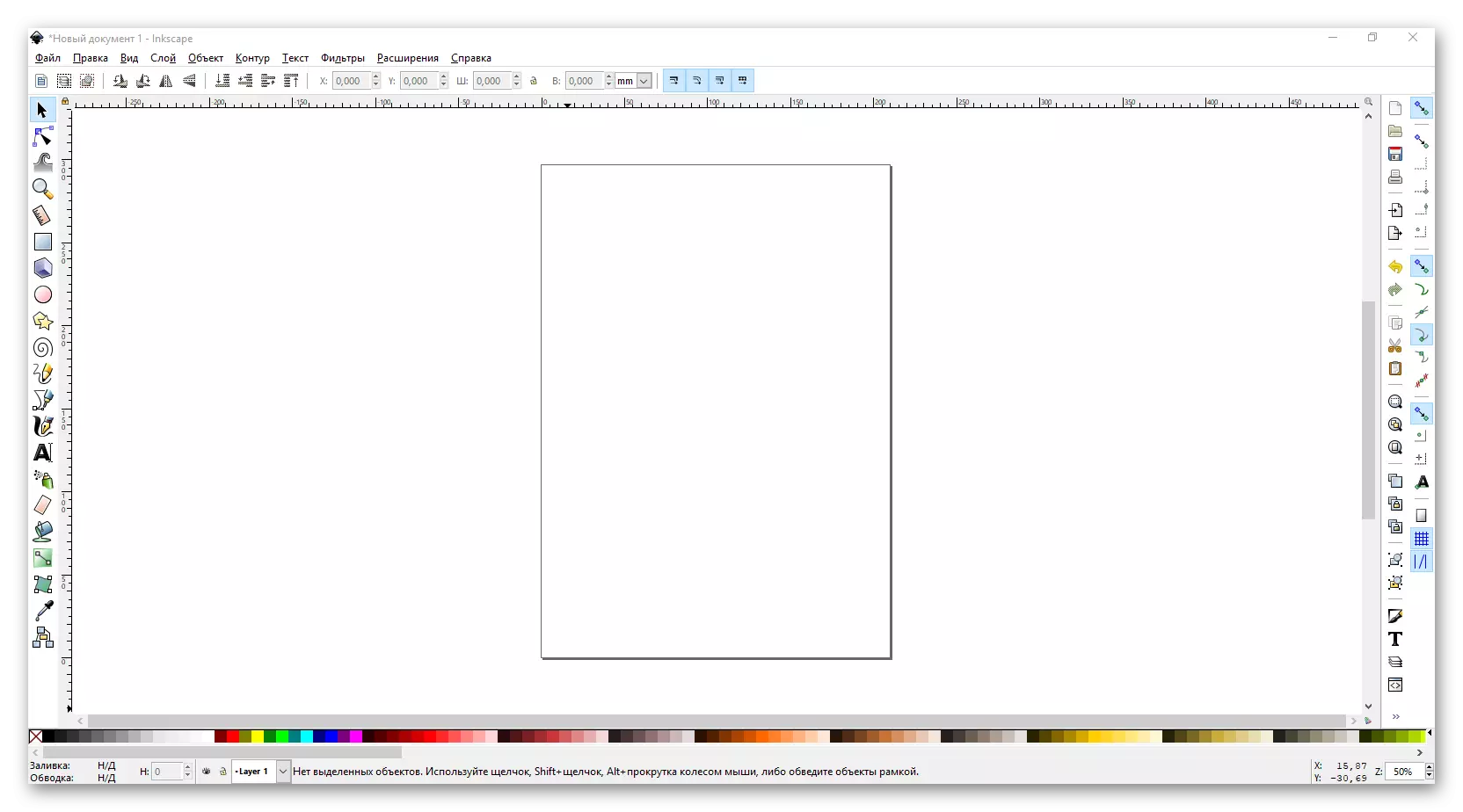
Mahimo ka maggahin sa 6 nga mga nag-unang mga lugar:
Panguna nga menu

Dinhi, ang labing mapuslanon nga mga gimbuhaton nga mahimo nimong magamit sa paghimo sa mga graphic nga nakolekta sa porma sa mga sub-clauses ug pag-undang sa mga menu. Sa umaabot nga gihubit namon ang pipila niini. Sa tinuud, gusto nako nga markahan ang una nga menu - "file". Dinhi nga ang ingon nga mga bantog nga mga koponan sama sa "bukas", "I-save", "Paghimo" ug "Pag-print".
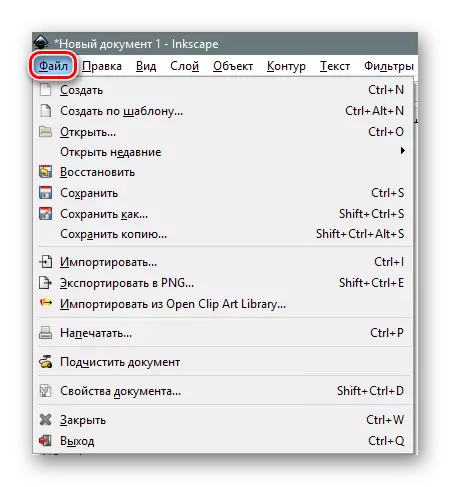
Gikan kaniya ug ang buhat nagsugod sa kadaghanan nga mga kaso. Pinaagi sa default, kung magsugod ang Inkscape, usa ka 210 × 297 milimetro nga nagtrabaho sa lugar nga gihimo (A4 Sheet). Kung kinahanglan, kini nga mga parameter mahimong mausab sa "mga kabtangan sa dokumento" nga subparapraph. Pinaagi sa kini nga paagi, ania kini sa bisan unsang oras mahimo nimo mabag-o ang kolor sa background sa canvas.
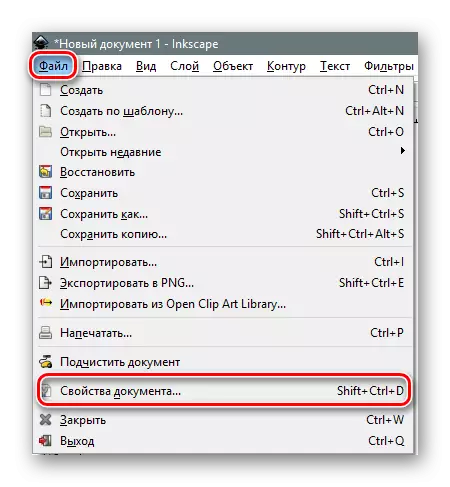
Pinaagi sa pag-klik sa gitakda nga linya, makakita ka usa ka bag-ong bintana. Dinhi, mahimo nimong ibutang ang gidak-on sa workspace sumala sa kasagarang mga sukdanan o ipiho ang imong kaugalingon nga kantidad sa katugbang nga mga uma. Gawas pa, mahimo nimong mabag-o ang orientation sa dokumento, kuhaa ang Kaym ug ibutang ang kolor sa background sa canvas.
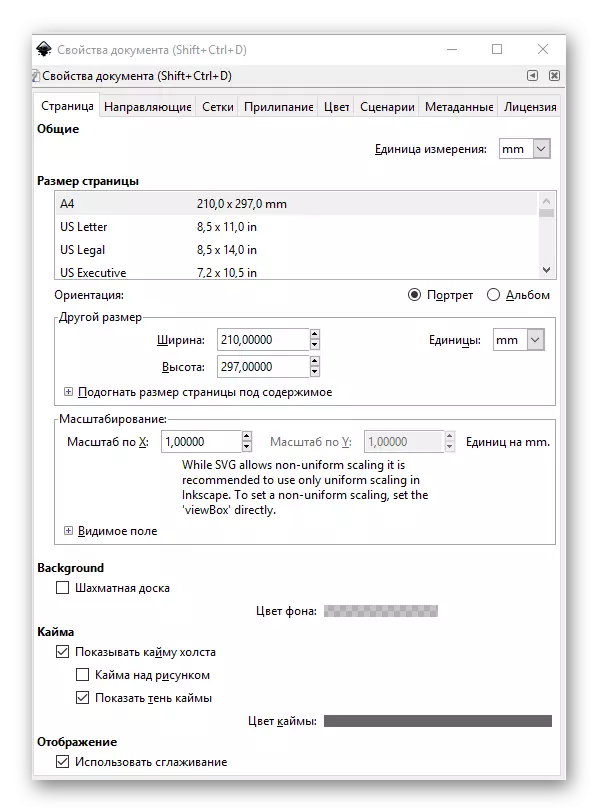
Girekomenda usab namon ang pagsulod sa menu sa pag-edit ug i-on ang display sa panel sa kasaysayan sa aksyon. Tugotan ka niini sa bisan unsang oras aron kanselahon ang usa o daghang bag-o nga mga lakang. Ang gitakda nga panel magbukas sa tuo nga bahin sa bintana sa Editor.
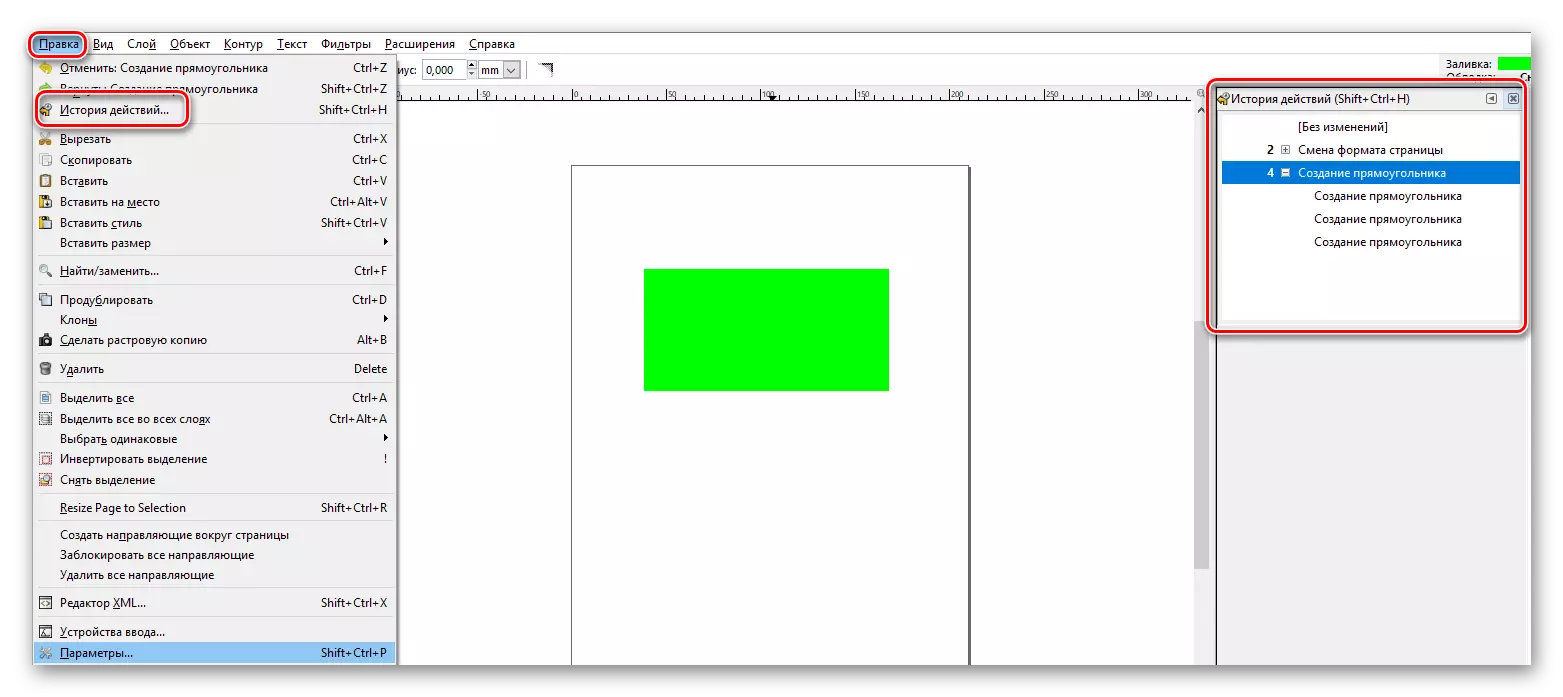
Toolbar
Kini sa kini nga panel nga kanunay nimo nga madumala ang pagguhit. Adunay tanan nga mga numero ug gimbuhaton. Aron mapili ang gitinguha nga butang, igo na ang pag-klik sa icon niini sa higayon nga ang wala nga butones mouse. Kung gidala nimo ang cursor sa imahe sa produkto, makita nimo ang usa ka bintana sa pop-up nga adunay ngalan ug paghulagway.

Mga kabtangan sa himan
Uban niini nga grupo sa mga butang, mahimo nimong i-configure ang mga parameter sa pinili nga himan. Naglakip kini sa pag-ayo, gidak-on, ratio sa radii, anggulo sa kiling, ang ihap sa mga kanto ug labi pa. Ang matag usa kanila adunay kaugalingon nga hugpong sa mga kapilian.

Acomodment Parameter Panel ug Command Panel
Pinaagi sa default, sila nahimutang sa duol, sa tuo nga lugar sa bintana sa aplikasyon ug adunay mosunod nga porma:

Sama sa pagsunod sa ngalan, ang adhesion parameter panel (kini ang opisyal nga ngalan) nagtugot kanimo sa pagpili kung ang imong butang mahimong awtomatiko nga i-adjust sa lain nga butang. Kung mao kana, diin eksakto ang bili sa pagbuhat - sa sentro, mga node, giya ug uban pa. Kung gusto nimo, mahimo nimong i-off ang tanan nga pag-undang. Gihimo kini kung gipugos ang katugbang nga butones sa panel.

Sa panel sa mga mando, sa baylo, ang mga nag-unang mga butang gikan sa file sa file gihimo, ug ang hinungdanon nga mga bahin sama sa pun-on, sukod, mga pasilidad ug uban pa gidugang.

Mga sample sa bulak ug status panel
Kini nga duha ka mga lugar sa duol usab. Nabutang sila sa ilawom sa mga bintana ug tan-awa ang mga musunud:

Dinhi mahimo nimo mapili ang gitinguha nga kolor sa porma, pun-on o stroke. Dugang pa, ang usa ka scale control control nga panel nahimutang sa status bar, nga magtugot sa pagduol o pagtangtang sa canvas. Ingon nga gipakita sa praktis, dili kaayo sayon. Mas dali nga ipadayon ang "CTRL" Key sa keyboard ug i-twist ang ligid sa mouse pataas o pataas.
Workspace
Kini ang labing hinungdanon nga bahin sa bintana sa aplikasyon. Dinhi naa ang imong canvas. Sa perimeter sa workspace, makita nimo ang mga slider nga nagtugot kanimo sa pag-scroll sa bintana o sa pag-usab sa mga pagbag-o sa scale. Sa taas ug sa wala ang mga lagda. Gitugotan ka niini nga mahibal-an ang gidak-on sa numero, ingon man ang pagpahimutang sa mga giya kung gikinahanglan.
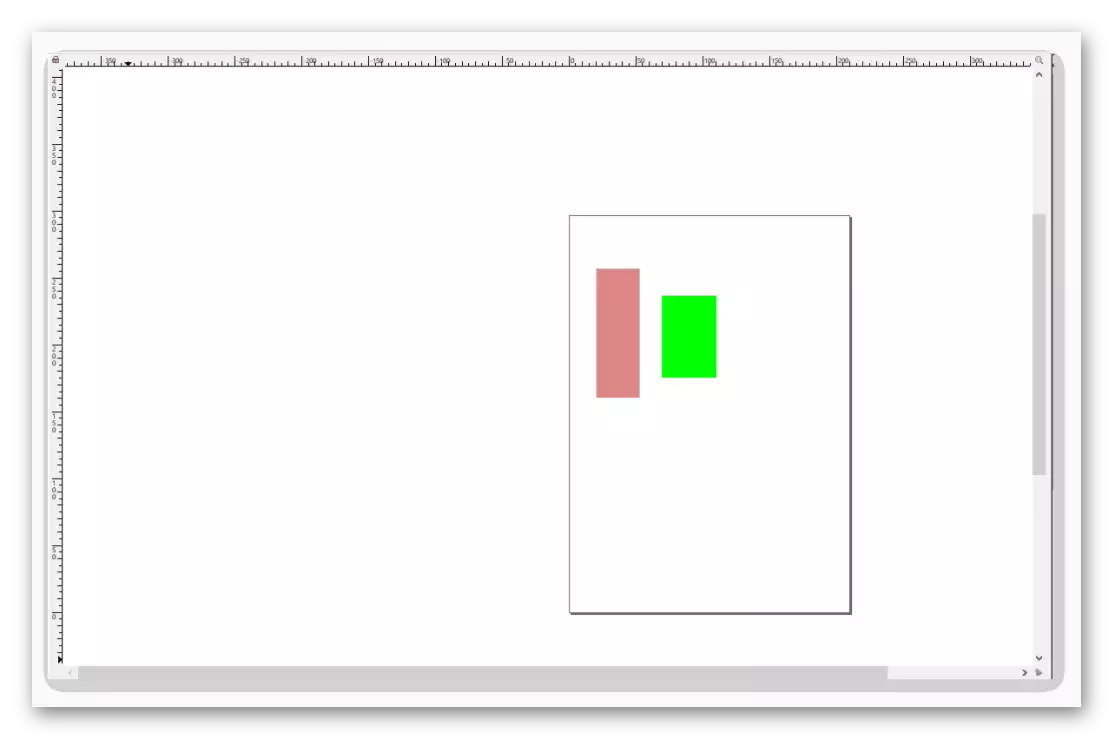
Aron mapahimutang ang mga giya, igo na aron madala ang mouse pointer sa usa ka pinahigda o bertikal nga linya, nga pagkahuman sa galis sa left mouse button nga makita sa gitinguha nga direksyon. Kung kinahanglan nimo nga tangtangon ang giya, unya ibalhin kini sa Magmamando.
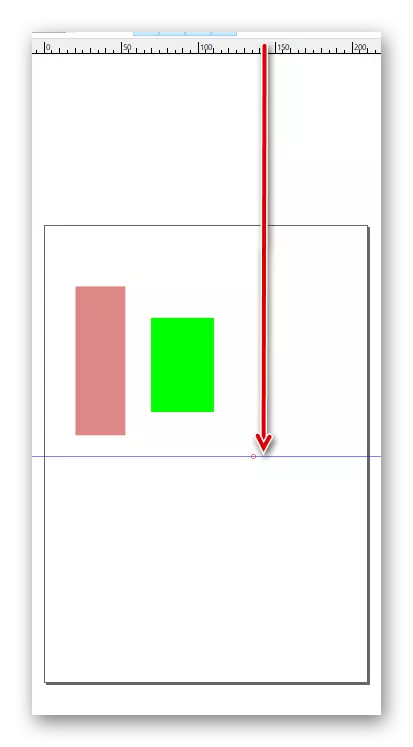
Ania ang tanan nga mga elemento sa interface nga gusto namon isulti kanimo una. Karon moadto kita diretso sa praktikal nga mga pananglitan.
I-load ang litrato o paghimo canvas
Kung ablihan nimo ang usa ka imahe nga raster sa editor, mahimo nimo madala pa kini o mano-mano nga madani ang imahe sa vector.
- Gamit ang menu nga "File" o ang CTRL + O Yawe nga Kombinasyon, ablihan ang bintana sa pagpili sa file. Gitimaan namon ang gitinguha nga dokumento ug i-klik ang "Open" nga butones.
- Ang usa ka menu makita uban ang Raster Image Import Parameter sa Inkscape. Ang tanan nga mga butang nga wala magbag-o ug i-klik ang "OK" nga butones.
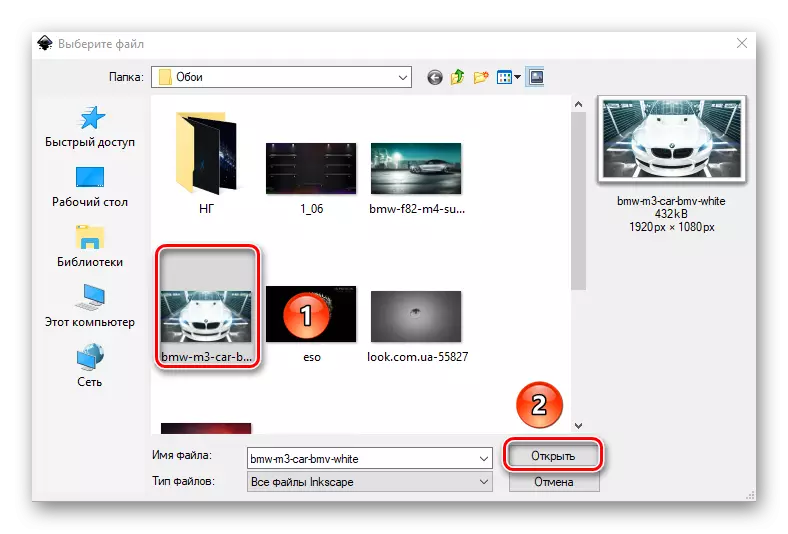

Ingon usa ka sangputanan, ang napili nga imahe makita sa workspace. Sa parehas nga oras, ang gidak-on sa mga canvas awtomatiko nga parehas sa resolusyon sa litrato. Sa among kaso, kini 1920 × 1080 nga mga piksel. Kini kanunay nga mabag-o sa lain. Samtang namulong kami sa sinugdanan sa artikulo, ang kalidad sa litrato gikan niini dili magbag-o. Kung dili nimo gusto nga mogamit bisan unsang imahen ingon usa ka tinubdan, nan mahimo nimo gamiton ang awtomatikong gihimo nga canvas.
Guntinga ang tipik sa imahe
Usahay adunay usa ka kahimtang diin kinahanglan nimo dili usa ka tibuuk nga imahe alang sa pagproseso, apan ang piho nga laraw niini. Sa kini nga kaso, kini kung giunsa kini buhaton:
- Pilia ang himan nga "mga rektanggulo ug mga kwadro".
- Gipasiugda namon ang seksyon sa imahe nga gusto nimong putlon. Aron mahimo kini, pag-clamp sa litrato gamit ang wala nga button sa mouse ug pag-undang sa bisan unsang direksyon. Buhion naton ang wala nga button sa mouse ug makita ang usa ka rektanggulo. Kung kinahanglan nimo nga itul-id ang mga utlanan, gisumpay nimo ang lkm sa usa sa mga kanto ug pag-inat.
- Sunod, pagbalhin sa "pagpili ug pagbag-o" mode.
- Pindota ang "Shift" nga Key sa keyboard ug i-klik ang wala nga mouse button sa bisan diin nga lugar sa sulod sa napili nga square.
- Karon adto sa menu nga "Butang" ug pilia ang item nga gimarkahan sa imahe.



Ingon usa ka sangputanan, usa lamang ka gipahinungod nga seksyon sa canvas magpabilin. Mahimo ka moadto sa sunod nga lakang.
Pagtrabaho uban ang mga sapaw
Ang pagbutang mga butang sa lainlaing mga sapaw dili lamang magkalain taliwala sa wanang, apan usab aron malikayan ang mga aksidente nga pagbag-o sa proseso sa pagguhit.
- Pag-klik sa keyboard, shortcut sa keyboard "Ctrl + Shift + L" o ang "layer panel" button sa command panel.
- Sa bag-ong bintana nga nagbukas, i-klik ang "Add Layer" button.
- Ang usa ka gamay nga bintana makita, diin kinahanglan nga hatagan ang ngalan sa usa ka bag-ong layer. Gisulod namon ang ngalan ug i-klik ang "Idugang".
- Karon among gipasiugda ang usa ka litrato ug pag-klik sa IT sa husto nga pag-klik. Sa menu sa konteksto, i-klik ang "paglihok sa layer" nga linya.
- Ang bintana magpakita. Pilia ang layer gikan sa lista diin ang imahe ibalhin, ug i-klik ang katugbang nga button sa Pagkumpirma.
- Mao na kana. Ang litrato naa sa gitinguha nga layer. Alang sa kasaligan, mahimo nimong ayohon kini pinaagi sa pag-klik sa imahe sa kastilyo sunod sa titulo.



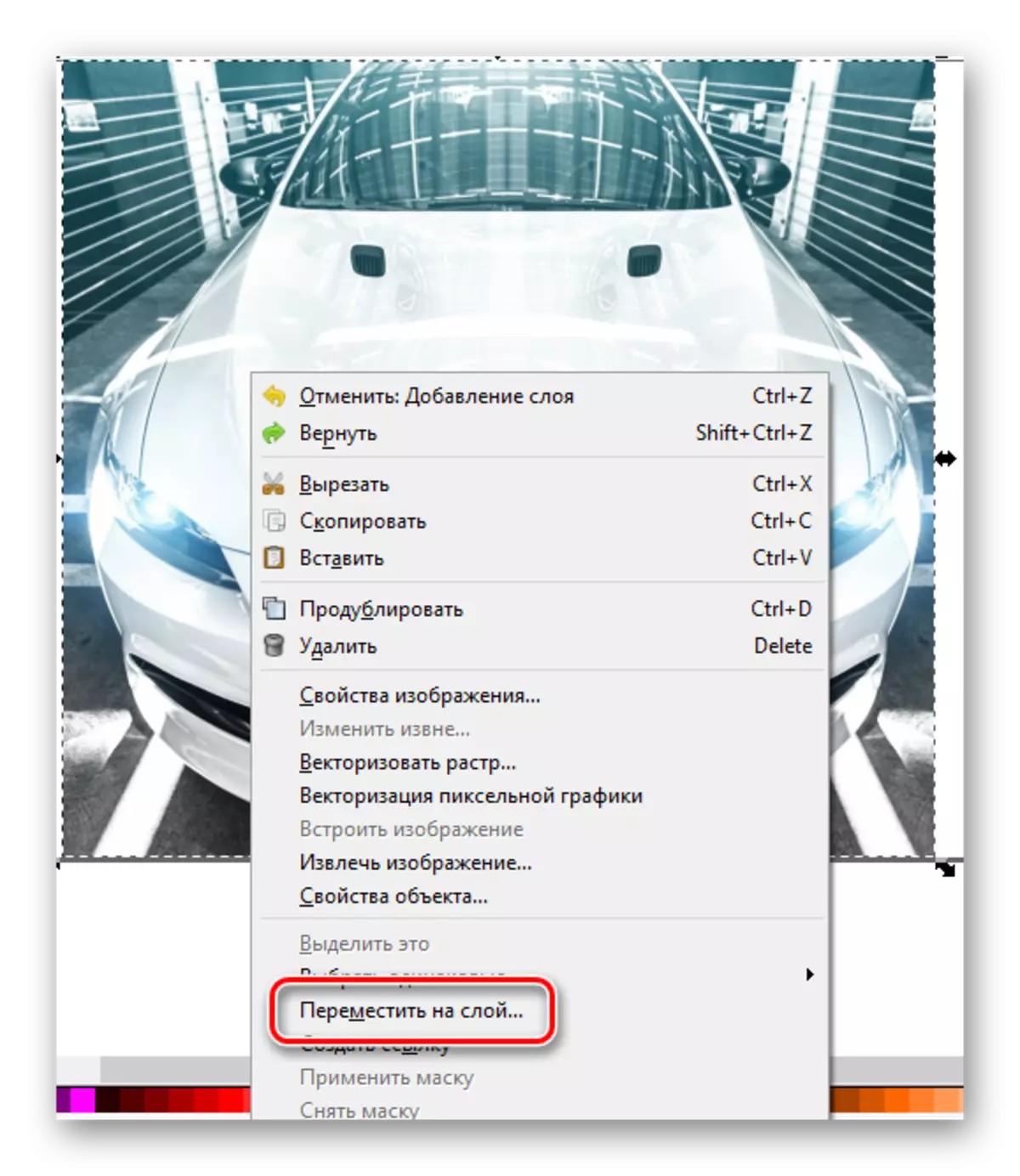

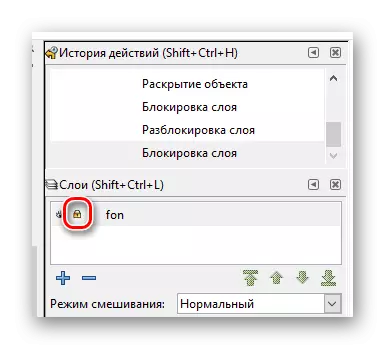
Sa susama, mahimo ka makahimo og labi ka labi ka layer ug ibalhin sa bisan kinsa sa kanila ang kinahanglan nga numero o butang.
Pag-drawing sa mga rektanggulo ug mga kwadro
Aron madani ang mga numero sa ibabaw, kinahanglan nimo nga gamiton ang himan nga adunay parehas nga ngalan. Ang pagkasunud-sunod sa mga aksyon sama niini:
- Pag-klik namon sa higayon nga ang wala nga button sa mouse sa daplin sa butones sa katugbang nga butang sa panel.
- Pagkahuman niini gidala namon ang mouse pointer sa canvas. Padayon ang Lkm ug magsugod sa pagbira sa nagpakita nga imahe sa rektanggulo sa gitinguha nga direksyon. Kung kinahanglan nimo nga magdrowing usa ka square, unya higpitan lang ang "CTRL" sa panahon sa pagguhit.
- Kung nag-klik ka sa husto nga pag-klik sa Tumong ug gikan sa menu nga makita, pilia ang "Pun-a ug Stroke", mahimo nimong i-configure ang mga katugbang nga mga parameter. Naglakip kini sa kolor, tipo ug gibag-on sa contour, ingon man usab parehas nga mga kabtangan sa pun-on.
- Sa mga gamit sa himan nga tipo makit-an nimo ang mga parameter sama sa "pinahigda" ug "bertikal nga radius". Pinaagi sa pagbag-o sa datos sa kantidad, imong gilibot ang mga sulab sa draw nga numero. Mahimo nimong kanselahon kini nga mga pagbag-o pinaagi sa pagpugos sa button nga "Kuhaa sa Corners".
- Mahimo nimong ibalhin ang butang sa canvas gamit ang "pagpili ug pagbag-o" nga himan. Aron mahimo kini, igo na ang paghupot sa lkm sa rektanggulo ug ibalhin kini sa husto nga lugar.

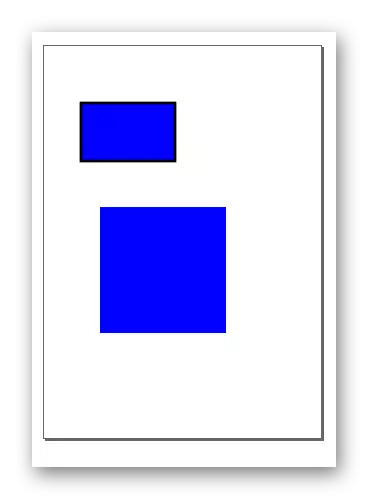


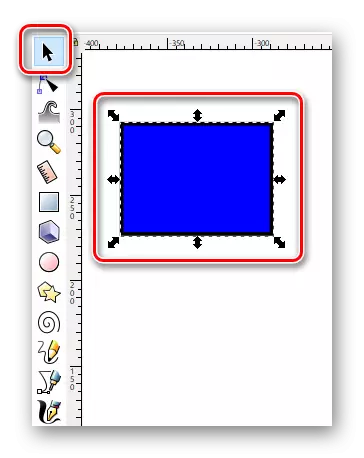
Pag-drawing sa mga lingin ug oval
Ang mga circularidad sa Inkscape gipunting sa parehas nga sukaranan ingon mga rektanggulo.
- Pilia ang gitinguha nga himan.
- Sa canvas, pagbugno sa wala nga button sa mouse ug ibalhin ang cursor sa husto nga direksyon.
- Gamit ang mga kabtangan, mahimo nimo mabag-o ang kinatibuk-ang pagtan-aw sa sirkulasyon ug ang anggulo sa pagkabalik niini. Aron mahimo kini, igo na aron mahibal-an ang gitinguha nga degree sa katugbang nga kapatagan ug pilia ang usa sa tulo nga mga matang sa lingin.
- Sama sa kaso sa mga rektanggulo, ang mga bilog mahimong ipasabut ang kolor sa pun-on ug stroke sa menu sa konteksto.
- Gibalhin usab ang butang sa canvas nga gigamit usab ang function sa "Alokasyon".

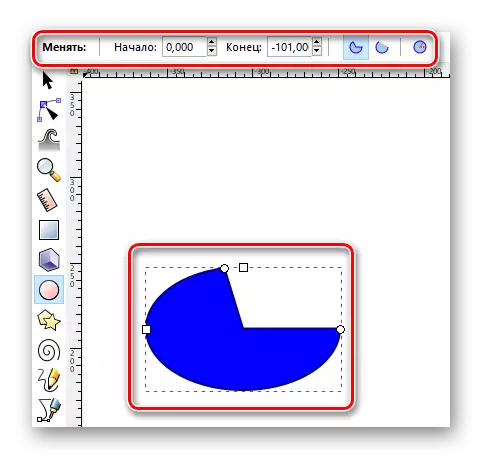
Mga Bituon sa Drowing ug Polygons
Ang mga Polygons sa Inkscape mahimong madani sa pipila lang ka segundo. Adunay usa ka espesyal nga himan alang niini nga nagtugot kanimo nga maayong pamatud-an ang mga numero sa kini nga tipo.
- I-aktibo ang mga "Bituon ug Polygons" sa panel.
- Isira ang wala nga button sa mouse sa canvas ug ibalhin ang cursor sa bisan unsang magamit nga direksyon. Ingon usa ka sangputanan, makabaton ka sa mosunud nga numero.
- Sa mga kabtangan sa kini nga himan, ang ingon nga mga parameter ingon nga "ihap sa mga anggulo", ang "radius ratio", "paglibut" ug "pagtuis" mahimong itakda. Pinaagi sa pagbag-o kanila, makadawat ka og hingpit nga mga sangputanan.
- Ang ingon nga mga kabtangan ingon kolor, stroke ug paglihok sa mga canvas nausab sa susamang paagi, sama sa naunang mga numero.
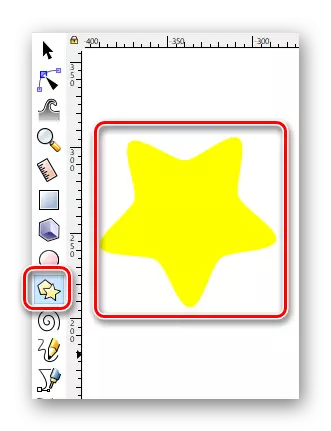
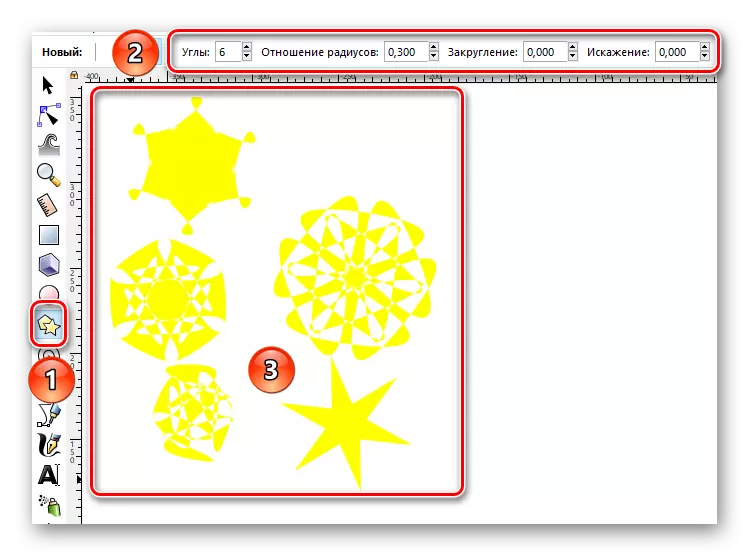
Mga spiral sa pagguhit
Kini ang katapusang numero nga gusto naton isulti kanimo sa kini nga artikulo. Ang proseso sa pagguhit niini halos dili lahi sa mga nauna.
- Pilia ang punto nga "Spiral" sa toolbar.
- Pag-klik sa lugar nga nagtrabaho sa Lkm ug pagdala sa mouse pointer, dili ang button sa pagpagawas, sa bisan unsang direksyon.
- Sa mga kabtangan panel mahimo nimo kanunay nga usbon ang gidaghanon sa mga turiral nga turnilyo, ang sulud sa sulud sa sulud ug dili sinultian nga timailhan.
- Ang "Pilia" nga himan nagtugot kanimo sa pag-usab sa gidak-on sa porma ug ibalhin kini sa sulod sa canvas.
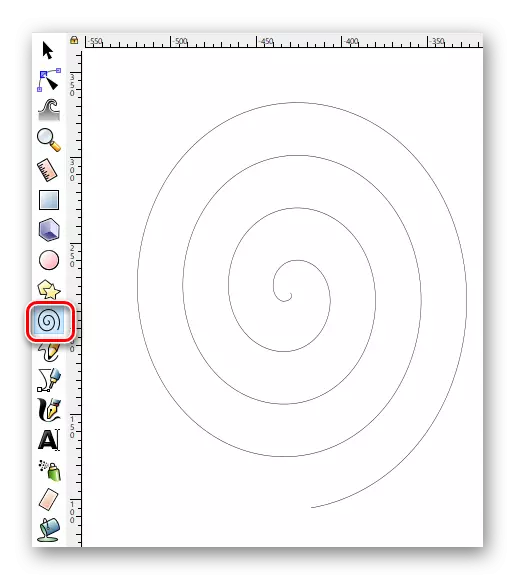

Pag-edit sa Knots ug Levers
Bisan pa sa kamatuuran nga ang tanan nga mga numero medyo yano, bisan kinsa kanila mahimong mausab labi pa sa pag-ila. Nagpasalamat ako niini ug miresulta sa mga litrato sa vector. Aron ma-edit ang elemento nga mga node, kinahanglan nimo buhaton ang mosunod:
- Pagpili bisan unsang butang nga gilaraw gamit ang "Pilia" nga himan.
- Sunod, adto sa menu nga "Contour" ug pilia ang butang sa butang nga butang gikan sa lista sa konteksto.
- Pagkahuman niana, i-on ang "pag-edit sa mga node ug lever".
- Karon kinahanglan nimo nga ipasiugda ang tibuuk nga numero. Kung natapos na ang tanan, ang mga node gipintalan sa kolor sa pun-on sa butang.
- Sa mga kabtangan panel, gi-klik namon ang una nga "Insert node" button.
- Ingon usa ka sangputanan, ang mga bag-ohan motungha tali sa naglungtad nga mga node.
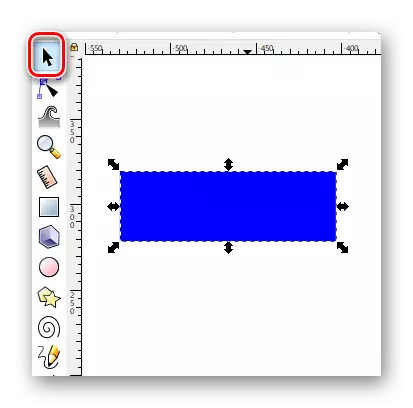
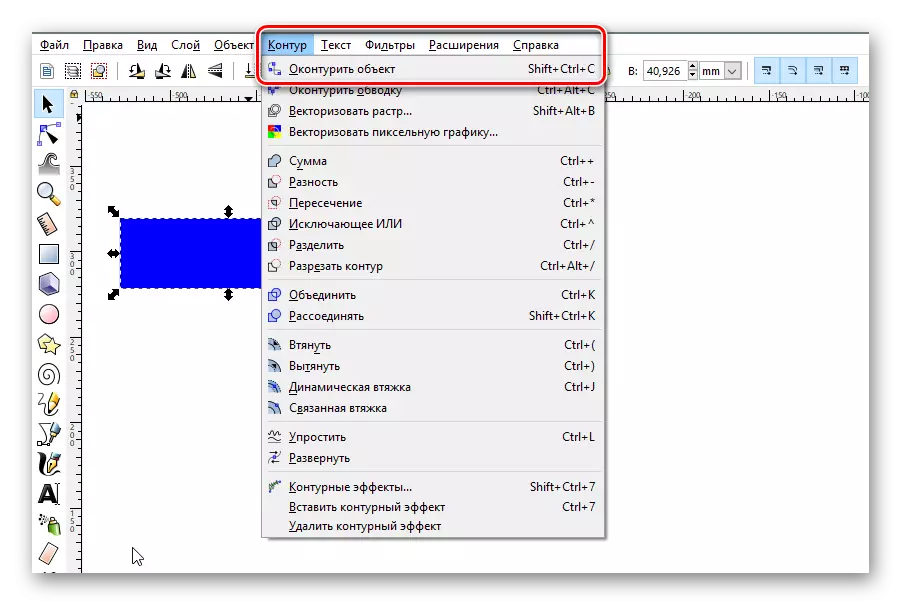

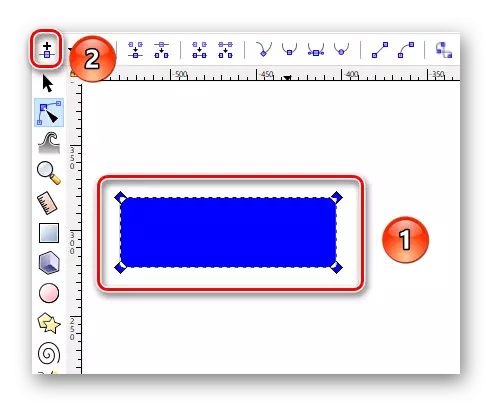
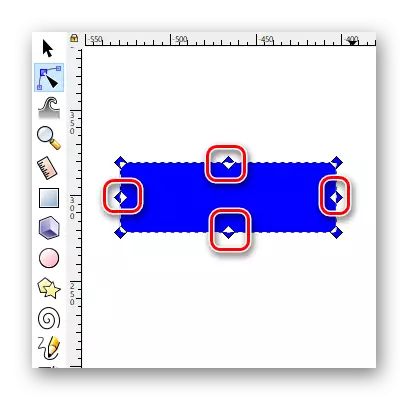
Kini nga aksyon dili mahimo nga adunay tibuuk nga numero, apan sa napili nga lugar niini. Pinaagi sa pagdugang bag-ong mga node, mahimo nimo mabag-o ang porma sa butang nga labi pa. Aron mahimo kini, igo na aron madala ang pointer sa mouse sa gitinguha nga node, pag-cladlo ang lkm ug gub-on ang elemento sa gitinguha nga direksyon. Dugang pa, mahimo nimong ibira ang sulab gamit ang kini nga himan. Sa ingon, ang katuyoan sa butang mahimong labi ka concave o convex.
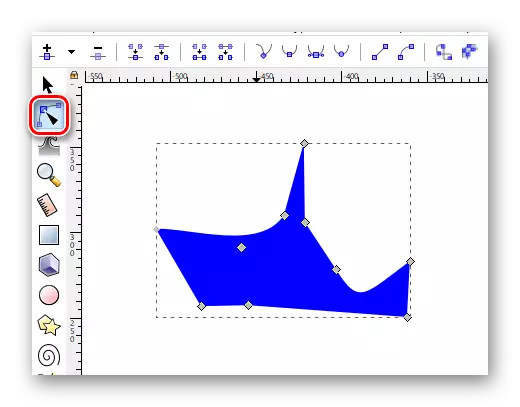
Drawing mga dili-makatarunganon nga mga contour
Sa kini nga bahin, mahimo nimong madani ang parehas nga hapsay nga tul-id nga linya ug mga di-makatarungan nga mga numero. Ang tanan nahimo nga yano kaayo.
- Pagpili usa ka himan nga adunay angay nga ngalan.
- Kung gusto nimo nga magdrowing usa ka dili-makatarungan nga linya, dayon pagduso sa wala nga mouse button sa canvas bisan diin man. Kini ang una nga punto sa pagguhit. Pagkahuman niana, pangunahan ang cursor sa direksyon diin gusto nimo makita kini nga linya.
- Mahimo usab nimo ma-klik ang wala nga button sa mouse sa canvas ug pag-ayo sa pointer sa bisan unsang bahin. Ingon usa ka sangputanan, usa ka hingpit nga hapsay nga linya ang naporma.
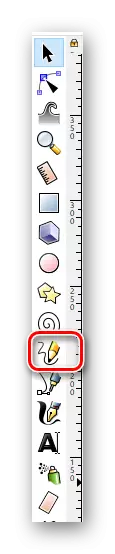
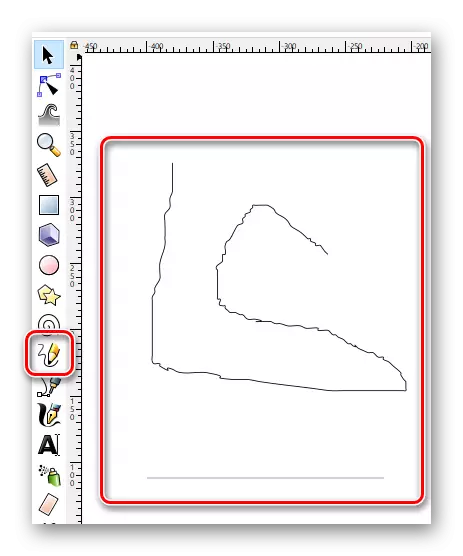
Palihug hinumdumi nga ang mga linya, sama sa mga numero nga mahimo nimong maglihok sa palibot sa canvas, pagbag-o sa ilang gidak-on ug pag-edit sa mga node.
Pag-drawing sa mga Bezier sa Curves
Kini nga himan molihok usab nga diretso. Mapuslanon kaayo kini sa mga sitwasyon kung kinahanglan nimo nga maghimo usa ka butang sa sirkito gamit ang direkta nga linya o pagdrowing og usa ka butang.
- I-aktibo ang function nga gitawag nga - "Bezier ug tul-id nga linya" mga kurba.
- Sunod, naghimo kami usa ka press sa wala nga button sa mouse sa canvas. Ang matag punto makonekta ang tul-id nga linya sa nauna. Kung sa parehas nga oras nga nag-clamping ang lkm, unya mahimo nimo dayon ibaluktut kini nga direkta.
- Sama sa tanan nga uban pang mga kaso, mahimo nimong idugang ang mga bag-ong node sa bisan unsang oras sa tanan nga mga linya, magbag-o ug ibalhin ang elemento sa miresulta nga imahe.

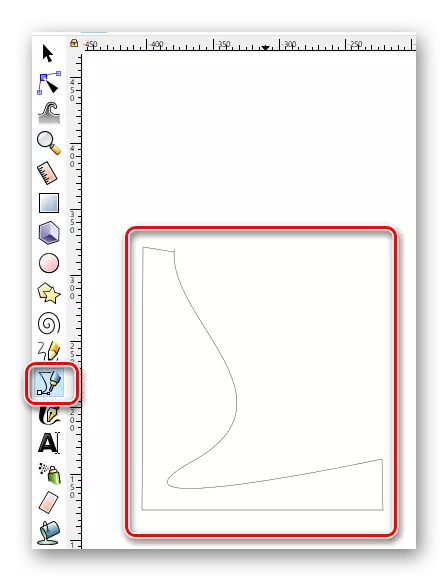
Paggamit sa Calligraphic Pen
Ingon sa tin-aw nga wala sa ngalan, kini nga himan magtugot kanimo sa paghimo og matahum nga mga inskripsyon o mga elemento sa imahe. Aron mahimo kini, igo na ang pagpili niini, pagpahimutang sa mga kabtangan (anggulo, pag-ayo, ug uban pa) ug mahimo ka magpadayon sa pagguhit.

Pagdugang teksto
Gawas pa sa lainlaing mga numero ug linya, sa gihulagway nga editor, mahimo ka usab nga magtrabaho sa teksto. Ang usa ka lahi nga bahin sa kini nga proseso mao nga sa sinugdan ang teksto mahimong isulat bisan sa labing gamay nga font. Apan kung madugangan mo kini kutob sa maximum, nan ang kalidad nga imahe dili mawala. Ang proseso sa paggamit sa teksto sa Inkscape yano kaayo.
- Pilia ang himan nga "Text Object".
- Nagpaila sa mga kabtangan niini sa katugbang nga panel.
- Gibutang namon ang cursor pointer sa lugar sa canvas, diin gusto namon nga ibutang ang teksto mismo. Sa umaabot kini makalihok. Busa, dili nimo kinahanglan tangtangon ang resulta kung dili ka tinuyo nga gibutang ang teksto kung diin nila gusto.
- Nagpabilin lang kini aron isulat ang gitinguha nga teksto.

Mga butang nga sprayer
Adunay usa ka makapaikag nga bahin sa kini nga editor. Gitugotan ka niini nga pun-on ang tanan nga workspace sa parehas nga pipila ka mga segundo sa pipila ka mga segundo. Ang mga aplikasyon sa kini nga function mahimo'g daghan, mao nga nakahukom kami nga dili kini maagian.
- Una sa tanan, kinahanglan nimo nga magdrowing bisan unsang dagway o butang sa canvas.
- Sunod, pilia ang function nga "spray sa Spray".
- Makita nimo ang usa ka lingin sa usa ka radius. I-configure ang mga kabtangan niini, kung imong gikonsiderar nga kinahanglan kini. Naglakip kini sa radius sa lingin, ang gidaghanon sa mga numero nga nakuha ug uban pa.
- Ibalhin ang himan sa lugar sa lugar sa trabaho diin gusto nimo nga maghimo mga clones sa nauna nga nakuha nga butang.
- Hupti ang lkm ug kupti kini kutob sa imong nakit-an nga angay.
Ang resulta kinahanglan nga ingon sa mga musunud.
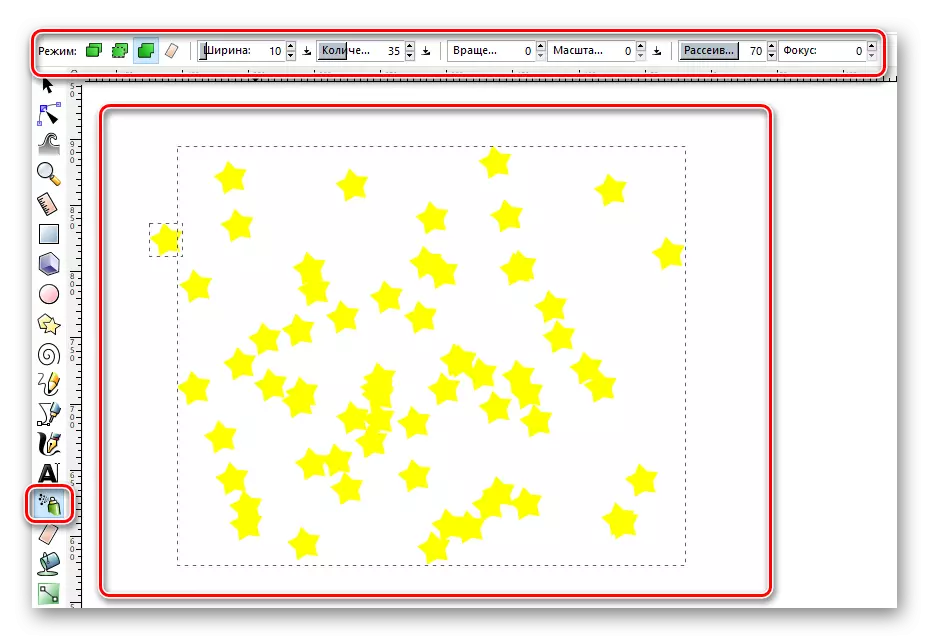
Pagtangtang mga elemento
Tingali mouyon ka sa kamatuoran nga wala'y mahimo nga pagguhit nga wala'y usa ka eraser. Ug ang Inkscape wala'y eksepsiyon. Mahitungod sa kung giunsa ang pagtangtang sa mga madani nga elemento gikan sa canvas, gusto namon isulti sa katapusan.
Pinaagi sa default, ang bisan unsang butang o grupo mahimong matago gamit ang function sa "Pilia". Kung imong pag-klik sa keyboard ang "del" o "pagtangtang" yawi, nan ang mga butang nga hingpit nga makuha. Apan kung nagpili ka usa ka espesyal nga himan, mahimo nimong hugasan ang piho nga mga tipik sa mga numero o mga imahe. Kini nga bahin naglihok sa baruganan sa mga eralh sa Photoshop.
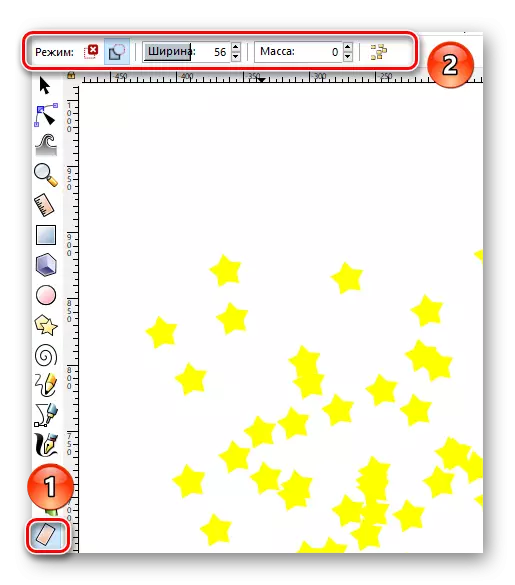
Kana ang tanan nga mga punoan nga mga pamaagi nga gusto naton isulti sa kini nga materyal. Ang pagsagol kanila sa usag usa, mahimo ka makahimo og mga imahe sa vector. Siyempre, sa Inkscape Arsenal adunay daghang uban pang mga mapuslanon nga bahin. Apan aron magamit kini, kinahanglan nimo nga adunay mas lawom nga kahibalo. Hinumdomi nga mahimo nimong pangutan-an ang imong pangutana bisan unsang oras sa mga komentaryo sa kini nga artikulo. Ug kung pagkahuman mabasa ang artikulo adunay mga pagduha-duha kanimo sa panginahanglan alang sa kini nga editor, nan gisugyot namon ang imong kaugalingon sa mga katugbang niini. Lakip sa ila makit-an nimo dili lamang mga editor sa vector, apan usab si Raster.
Magbasa pa: pagtandi sa mga programa sa pag-edit sa litrato
